如何使用PPT制作数字自增的效果动画
我们都使用过秒表吧,就是数字自增的那种。本文带大家了解一下,如何使用PPT制作数字自增的效果动画?一起来看看吧~

工具/原料
PPT版本:Microsoft Office 专业增强版 2016
电脑系统:windows 10
方法/步骤
1.打开一个PPT,插入一行文本。文本内容填写0~9,将文本调整字体较大一些。
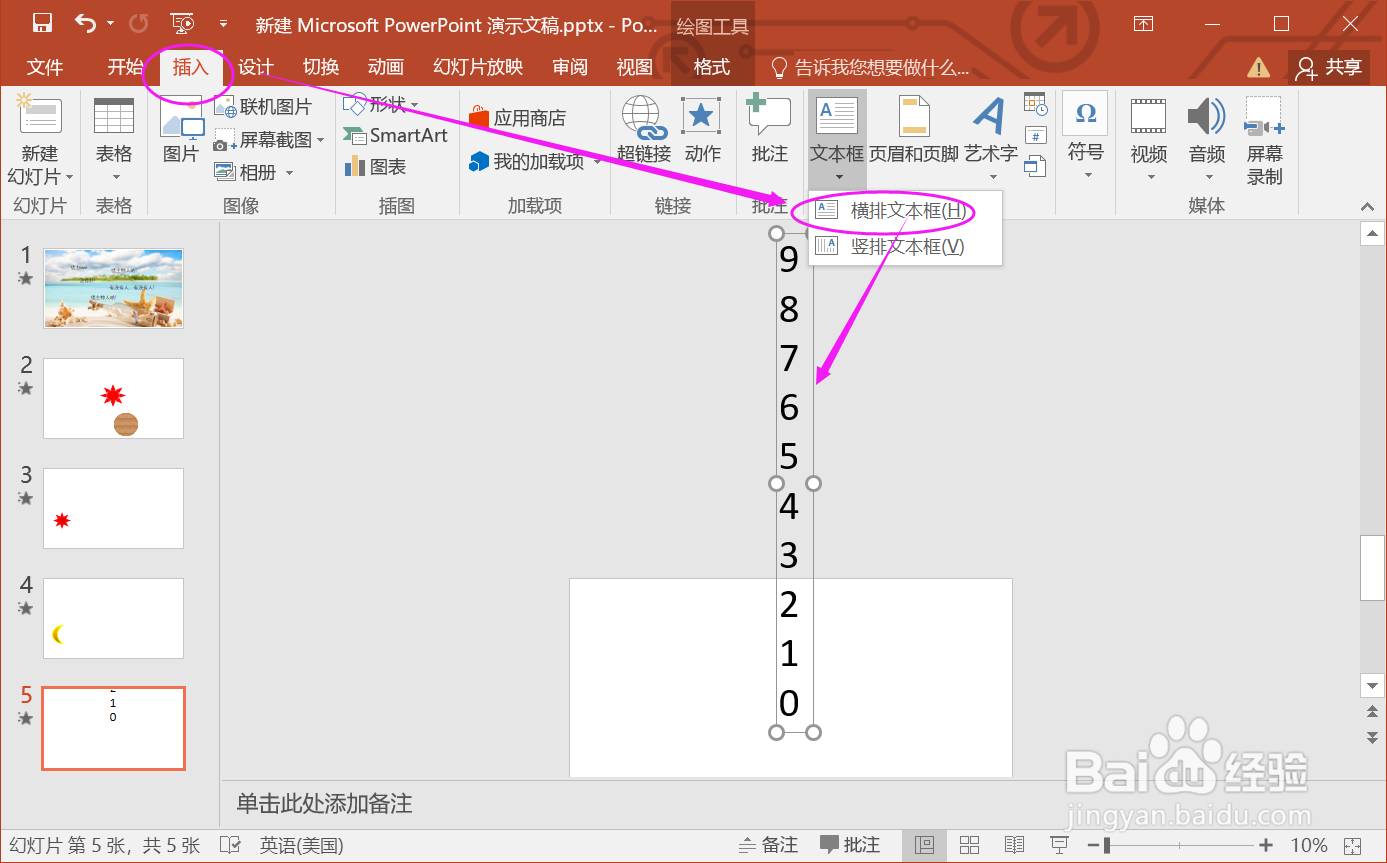
2.选择文本,找到“动画>>添加动画>>直线”。

3.调整直线的效果。让最后的9与前面的0重叠。

4.找到“插入>>形状”,用来做遮罩。
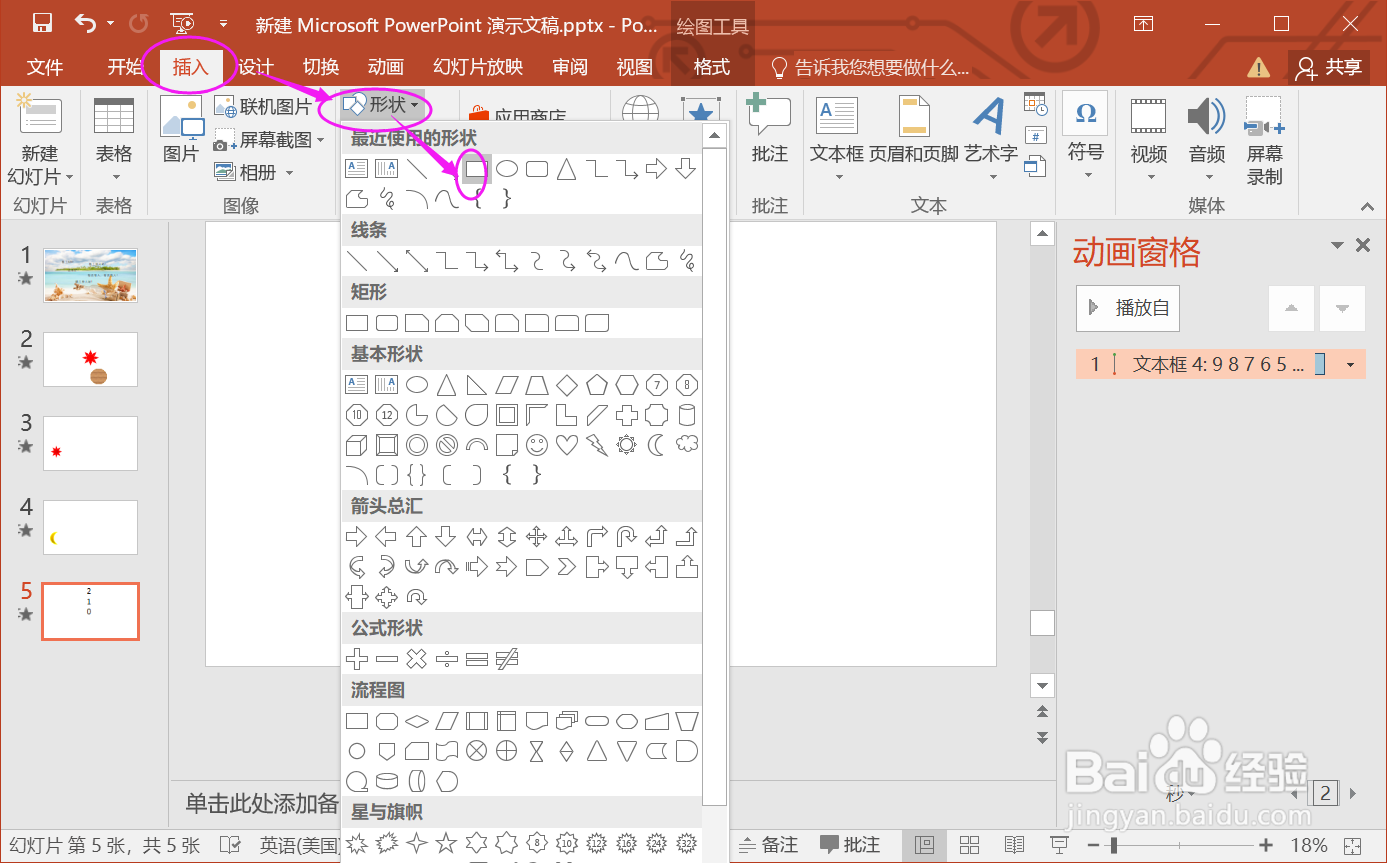
5.调整遮罩,置顶图形,将不需要展示的内容遮住。

6.最后,调整动画的持续时间与延迟时间,完成。
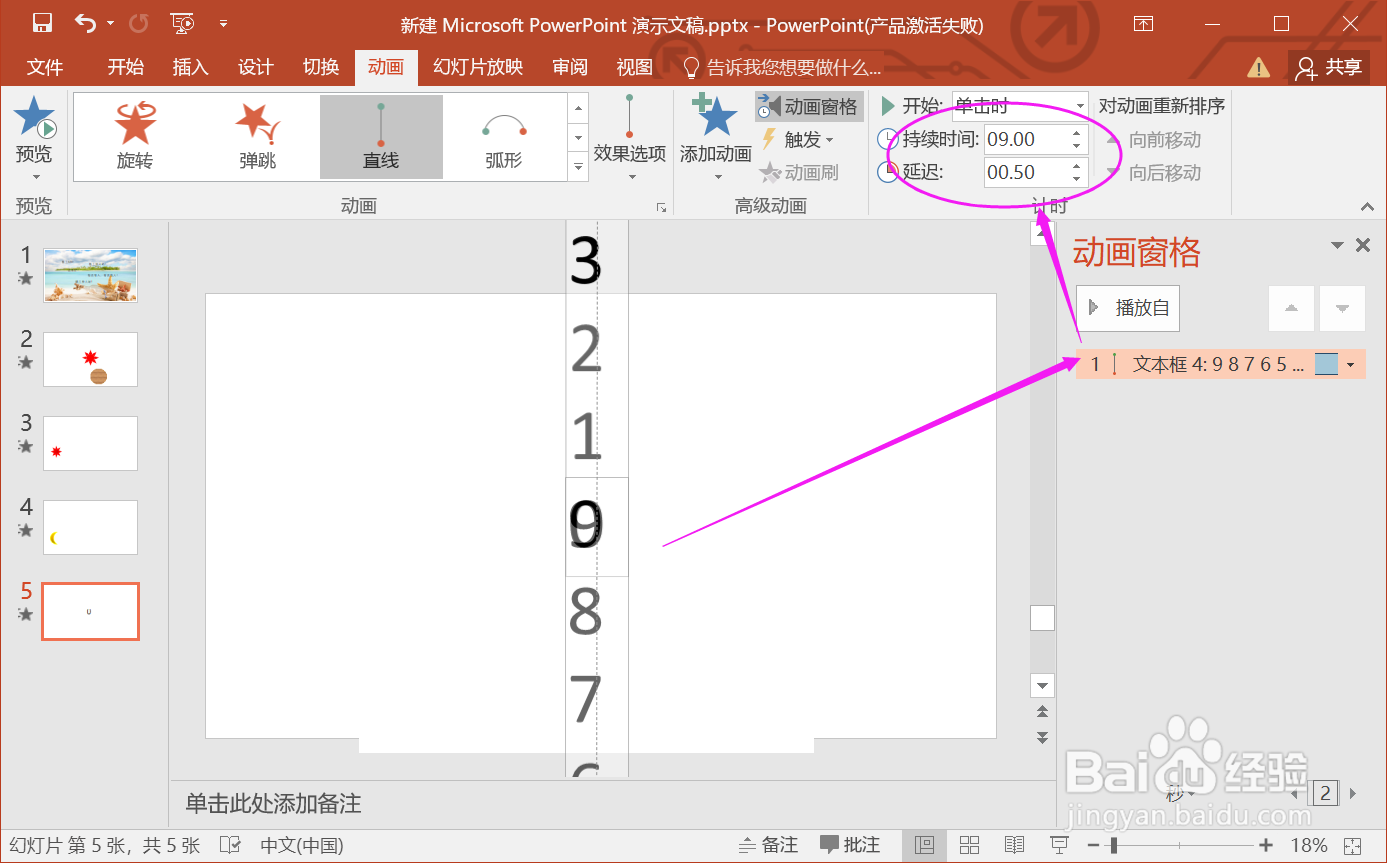
总结:
1.打开一个PPT,插入一行文本。
2.选择文本,找到“动画>>添加动画>>直线”。
3.调整直线的效果。让最后的9与前面的0重叠。
4.找到“插入>>形状”,用来做遮罩。
5.调整遮罩,置顶图形,将不需要展示的内容遮住。
6.最后,调整动画的持续时间与延迟时间,完成。
注意事项
Tips:让文本的持续时间为9秒,刚刚好让数值有按秒反动的效果。
声明:本网站引用、摘录或转载内容仅供网站访问者交流或参考,不代表本站立场,如存在版权或非法内容,请联系站长删除,联系邮箱:site.kefu@qq.com。
阅读量:121
阅读量:123
阅读量:30
阅读量:102
阅读量:143